“澎和外勤通”8.0.4管理员使用必备说明
发布于:2022-02-09 11:49:43 浏览:
“澎和外勤通”8.0.4管理员使用必备说明
1 登录查询
网站平台登录:浏览器打开网址:http://phwaiqin.cn
“澎和外勤通”的所有功能都在网站平台上展示,所有的数据表格都只能在平台上下载。
2 激活密码
手机安装“澎和外勤通”APP必须要使用密码激活,才能安装成功使用。
“澎和外勤通”平台开通账号后,管理员必须先登录后台设置激活密码后,才能让员工安装使用。设置方法如下:
“管理设置-人员管理-设置激活密码”:选择全部人员,设置统一密码,或设置每人手机号后6位,点提交,设置成功。也可以单选每人进行单独设置,如下图:
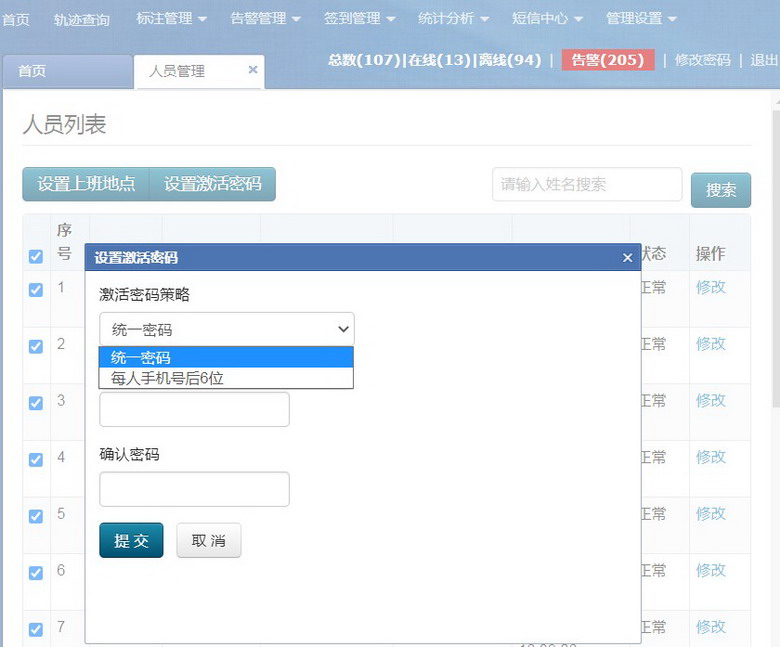
图1 设置激活密码
3 软件获取
3.1 苹果手机
手机打开微信,扫描下列二维码:
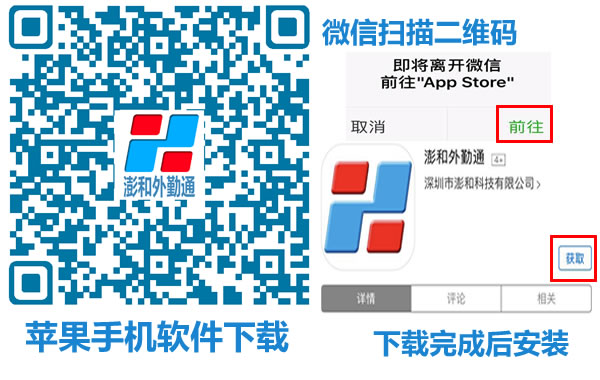
图2 苹果手机下载二维码
3.2 安卓手机
手机微信扫描二维码下载

图3 安卓手机下载二维码
4 强烈建议
注:“澎和外勤通”APP客户端经过多次测试,在按设置手册要求设置手机权限的状态下,手机可在后台长期运行,保证所有的考勤管理功能数据正常。
A. 要求使用人员的手机必须按“安卓手机澎和外勤通设置手册”、“苹果手机澎和外勤通设置手册”的要求将手机设置保证运行的权限,保证“澎和外勤通”APP能正常运行的状态;
B. 建议使用人员每天上班时间点前、下班时间点后一至五分钟时间内,在上班地点分别使用“澎和外勤通”的“签到”、“签退”功能各操作一次,使“澎和外勤通”的“实时考勤”功能发挥作用;
原因:“澎和外勤通”非手机内置程序,厂家在生产手机时,为标榜手机的续航时间,都会采用一些内置的无法更改的程序限制非内置程序的后台使用时间,自动将非系统内置的后台运行的应用程序进行清理。例如:苹果手机的iOS系统就限制了自启动的应用程序,所有的非内置的应用程序都不可以随开机自启动。
C. 建议使用人员在每个标志地点、每个客户的公司所在地,使用“位置标注”功能在实地进行位置标注(一次标注,长期保存),采用此功能,可以将平台地图定制成业务专用电子地图;
D. 建议使用人员在每次去到已经标注过的地点或客户处(未标注的地点,就采用手机使用“位置标注”功能进行标注),使用“签到”功能签到一次,使“签到明细表”、“标注点签到表”两个表格发挥作用。
注1:“签到明细表”的另一种叫法是“拜访客户明细表”,意思就是人员去拜访了哪位客户。
注2:“标注点签到表”的另一种叫法是“客户拜访统计表”,意思是该客户的地点,所有关联人员在时间段里总共去过的次数。
5 管理员操作
为使“澎和外勤通”平台的所有功能以及数据表格全部可以呈现,平台管理员必须先将一些平台功能进行设置操作。
5.1 时间设定
定位时间设定,关联的数据表有,分别是“签到管理”下“实时签到表”、“统计分析”的“位置明细表”“实时考勤表”、“每日考勤表”、“考勤统计表”。
设置步骤 “管理设置”-“机构信息”:
定位开始时间:可以理解为上班时间,设定好相应的时间;
定位结束时间:可以理解为下班时间,设定好相应的时间;
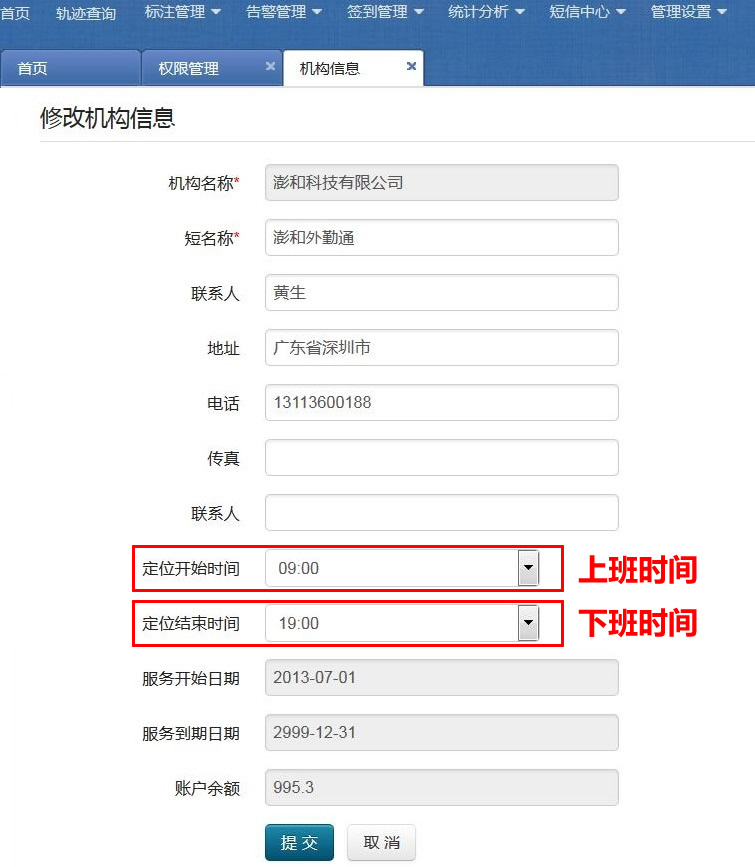
图4 机构信息
5.2 上班地点
上班地点,关联的数据表有:“签到管理”的“实时签到”、“统计分析”的“实时考勤表”、“每日考勤”、“考勤统计”。
实时签到表、实时考勤表,这两个数据表除了时间设定外,上班的地点也必须要设定了才能起作用。
上班地点的设定要分两步完成,一是地图标注上班地点,二是设置与上班地点关联的人员。
地图标注:有两种方法可以进行标注,一是在平台地图上进行标注(只限管理员),二是使用“澎和外勤通”手机APP客户端“位置标注”在实地进行标注。
平台导航菜单“管理设置”、打开“人员管理”设置页面:
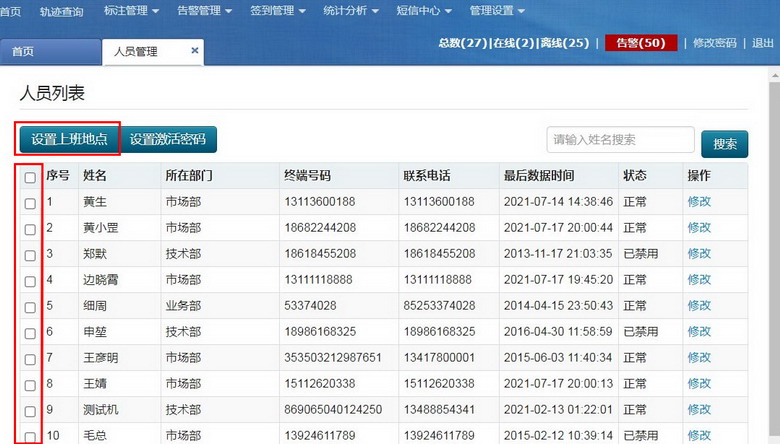
图5 人员管理
在“人员列表”设置页面,所有人员在同一地点上班的,点“序号”左边的全选框中勾选;如果同单位中有不同上班地点的人员的话,请单选或多选,勾选相关人员后,点击“设置上班地点”按钮。
点击“设置上班地点”按钮后,出现设置页面,在标注点的下拉框中,选择相应的标注点,然后点击“提交”按钮,设置上班地点完成。
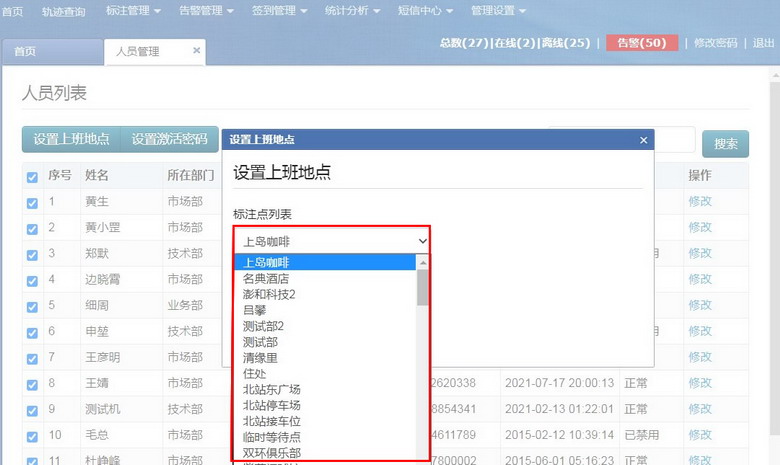
图6 设置上班地点
5.3 标注管理
统计分析的数据表中,有多项数据表也是与标注点或区域相关联,考勤管理中,判定员工的考勤时间是否准点(迟到或早退),也是与标注点相关联,管理员必须对标注点进行设置。
? 标注点分类
在新账号的“标注分类”一项中,分类默认为空白的类别,管理员首先需要进行设置分类操作,分类的名称根据需要自行确定。

图7 默认分类
页面上方分别有“增加”、“修改”、“删除”三个功能按钮,点击“增加”按钮,设置标注点分类,同时可以对分类进行“修改”和“删除”。
? 标注点
标注点的设置有两种方法,一个是在平台首页,通过地图管理导航菜单中的“地图标注”功能项平台的地图上进行标注。二是通过手机客户端,使用“位置标注”功能项,在实地进行标注。
修改标注点:打开“标注管理”中的“标注点”,出现“标注点列表”,表列出了所有标注点,包括平台上的标注以及手机客户端的标注。找到要修改的标注点,点击“操作”功能项的“修改”按钮。
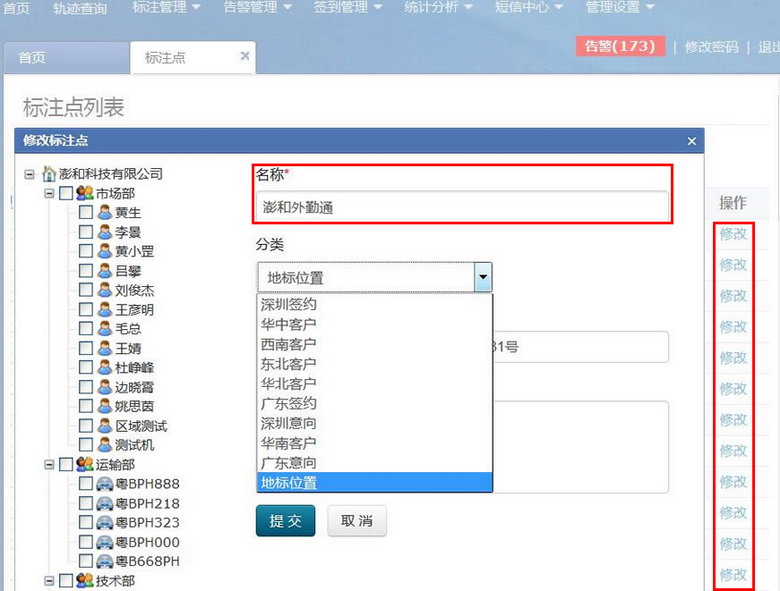
图8 修改标注点
在“名称”中可修改标注点的名称,在“分类”的下拉框中,选择相应的类别,点击“提交”完成修改。也可以同时在人员列表中勾选关联人员,完成此标注点与人员的关联。
? 关联数据表
通过标注点与人员关联后,平台数据相关的数据表有以下,提供查询与下载。
签到明细表:也可以称呼“拜访客户明细表”,比如是“澎和外勤通”的办公标注点,通过数据表可以查询在某个时间段内,某位人员去拜访了“澎和外勤通”办公地点的次数。
标注点签到表:也可以称呼“客户拜访统计表”,比如是“澎和外勤通”的办公标注点,通过数据表可以查询在某个时间段内,与此标注点相关联的人员,总共去过“澎和外勤通”办公点多少次。
5.4 告警管理
区域告警:也称“电子围栏”,可以设置人员的进入或离开区域的告警提示。
区域告警提示的主要作用是对人员或设备在某个时间段内进入或离开指定地点的行为进行提示。提示的方法有两种,一是平台告警提示,二是平台提示的同时并有手机短信提示(短信提示产生信息费,需要短信提示的须预付短信费用)。
设置告警关联:设置告警区域的方法在“澎和外勤通使用手册”中有详细说明。打开“标注管理”中的“区域管理”:
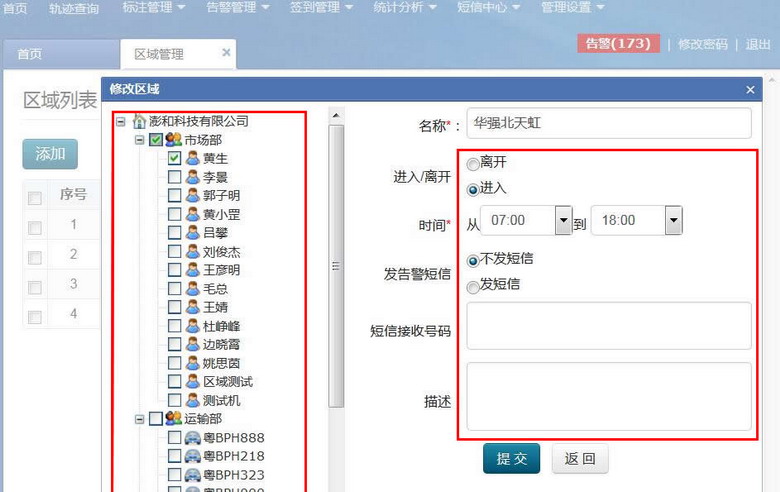
图9 告警设置告警关联
在“区域列表”中,在列表名称的右边,点击“操作”功能框中的“修改”按钮,出现修改区域页面,在左边的人员列表中勾选相关人员(单选、多选、全选均可),设置“离开”或“进入”,选择告警时间范围,“发告警短信”一栏中,选择“不发短信”,告警信息只会在平台告警提示中发出告警;选择“发短信”一项,除了平台告警提示外,还会向手机发出告警提示的短信。
5.5 短信发送
使用“短信中心”的用户必须要预付短信息费用(短信息费用由中国移动公司收取,本平台只作为代收费用)。短信费用的余额明细请在“管理设置”中的“机构信息”中查询。
“澎和外勤通”平台的“短信中心”除了可以向平台内注册的手机号码发送短信外,也可以向没有在平台注册的手机号码发送短信。
“短信中心”的主要作用是用于“区域告警”(电子围栏)中设置了发送短信选项功能的告警提示,如果用于其他作用的用户请忽使用本平台的短信功能,本平台的短信在电信管理部门中有备案,只能发送相关内容的短信,其他内容的短信会被拦截。
6 报表说明
6.1 远程考勤表
“澎和外勤通APP”已设置随手机开机自动启动,默认定位时间为每天8:00-19:00,用户可以在平台的“管理设置-机构信息”中修改此时间设置。
“澎和外勤通APP”默认定位时间间隔为每5分钟自动定位一次(手动签到不包括在内),如果用户需要修改此定位间隔,请联系客服人员。
远程考勤表:记录的是每个人员的手机每天运行“澎和外勤通APP”的启动和关闭的时间,定位点的数量,以及定位情况等的数据统计。
开始时间:指“澎和外勤通”手机终端软件启动服务启动时间,软件已设置随手机开机自动启动,如非人为关闭程序,程序将自动在后台运行,无需设置。
结束时间:指“澎和外勤通”手机终端软件停止服务时间,软件已设置自动到点停止运行,无需手动设置。
总计:此数据为程序运行时间里上报定位位置点的统计数量。(默认时间段08:00-19:00,定位间隔为5分钟,正常状态下,每天上报数据点的数量为130个点左右。)
GPS点:此数据为GPS获取位置成功上报的数据,在室外的地方基本有GPS信号,空旷地方相对干扰较少,信号强,定位的速度较快。标准定位误差为5-30米。
基站定位点:在手机连接GPS不成功、超时,或没有GPS信号的区域,将启动移动信号基站定位获取位置,基站定位的准确率相对于GPS信号,误差比较大。
无效点:在终端设备连接GPS信号不成功,基站定位也超时、获取位置信息不成功的情况下,程序上报了不完整的数据。
奇异点:手机程序出现误报,上报了错误的数据。
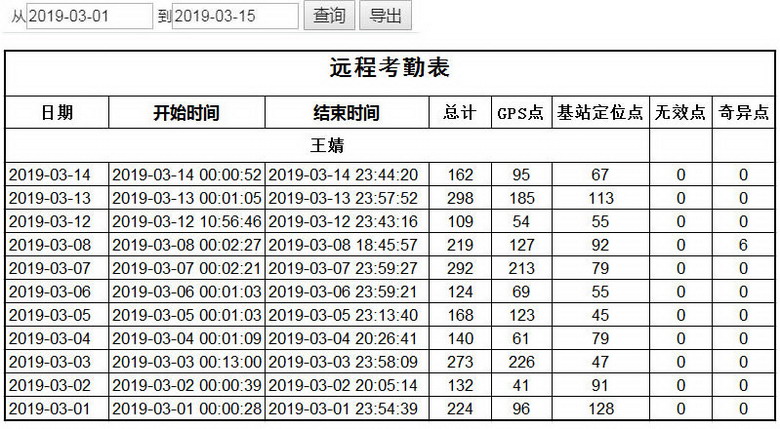
图10 远程考勤表
6.2 实时签到表
实时签到表:记录的是当天人员的实时考勤状况,是否有迟到和早退的实时数据。
上班打卡:此项记录是当日的首次“签到”时间。
下班打卡:此项记录是当日的最后一次“签退”时间。
考勤状态:在上班时间前签到的、签到地点在上班地点200米范围内的,视为正常;超过上班时间签到的、不在上班地点200米范围内的,视为迟到。超过下班时间后签退的、地点在上班地点200米范围内的,视为正常;在下班时间前签退的、不在上班地点200米范围内的,视为早退。
当前状态:指在上班时间内,数据正常上报的,视为正常;超过30分钟没有数据上报的,视为异常。
上班打卡备注:当天第一次签到上报的备注信息,备注信息可根据实际情况上报相应信息,比如说上班时直接到达客户公司等。
下班打卡备注:当天最后一次签到上报的备注信息,备注信息可根据实际情况上报相应信息,比如说下班时还在客户公司等。
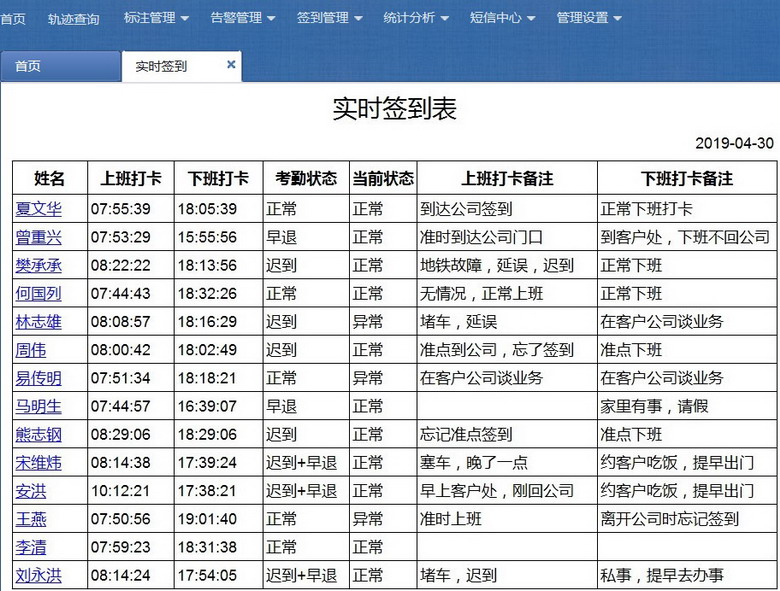
图11 实时签到表
说明:“实时签到表”中的数据显示,并非显示所有人员的名单信息及自动上报的数据,仅限当日通过使用“澎和外勤通”手机客户软件,并使用“签到”功能成功上报数据后的,才会在“实时签到表”中显示数据,而当日未使用“签到”功能成功上报数据的人员的名单将不会出现在“实时签到表”中。
6.3 考勤统计表
每日考勤表:将“实时考勤表”形成每天数据保存,便于过后查询。
考勤统计表:将“每日考勤表”根据用户要求查询某一时间段的“每日考勤表”合成,便于下载。如下图中,查询时间为:2019年4月16日至2019年4月30日,“考勤统计表”就将这15天的“每日考勤表”合成一个表格,便于查询及下载。
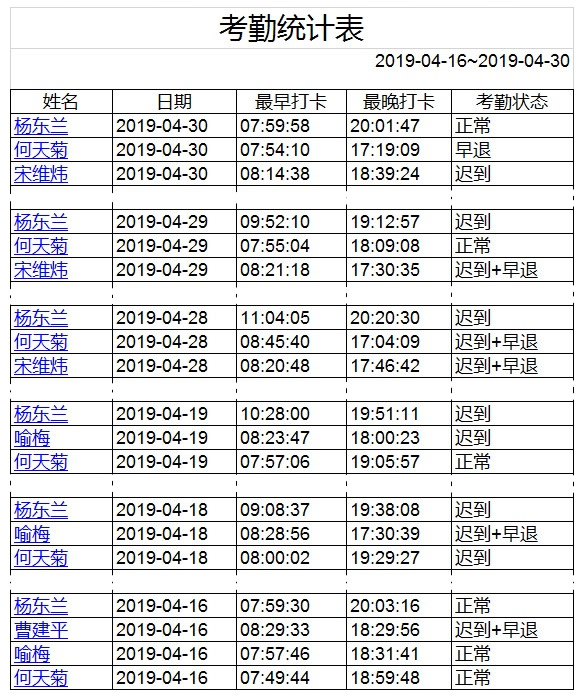

图12 考勤统计表
6.4 签到明细表
签到明细:表格全称为“标注点签到明细表”,也可以称呼“拜访客户明细表”。
详细说明:指某位人员或设备进入标注点范围100米内并且有数据成功上报的统计表。比如下图中标注点为“江机实业”,表格中显示“黄生”曾在2018年1月15日15:54:00,去过了这个地点,停留时间为50分钟,曾在2018年2月9日17:39:41,去过了“明轩实业”,停留时间为58分钟。
通过这个数据表,设定标注点为客户公司的话,可以清楚的了解某一人员拜访该客户公司的时间,并在该客户公司处停留的时间,从而判定人员对该客户的拜访的工作情况。

图13 签到明细表
6.5 标注点签到
标注点签到:表格全称为“标注点签到统计表”,也可以称呼“客户拜访统计表”。
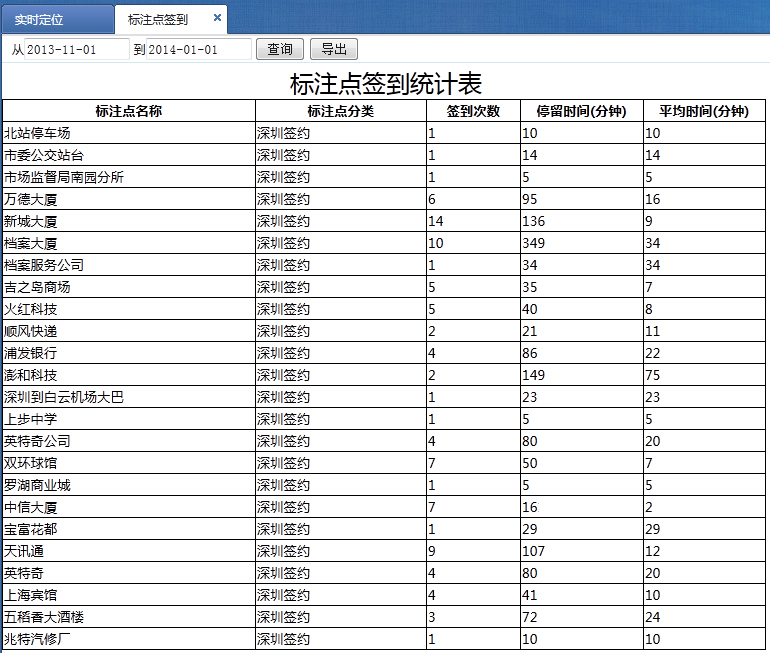
图14 标注点签到统计表
详细说明:标注点签到明细表是标注点在某个时间段内,在与该标注点相关联的人员中,总共拜访该标注点的次数及总共停留的时间。例如:在表中的“万德大厦”,“签到次数”:6,“停留时间(分钟)”:95,“平均时间(分钟)”:16。指的是在2013年11月1日至2014年1月1日时间内,“万德大厦”这个标注点,所有的关联人员中,总共去过16次,停留了95分钟,平均每次16分钟。
通过这个数据表,设定标注点为客户公司的话,可以清楚的了解本单位人员对该客户公司的重视程度以及拜访的力度。
6.6 状态统计
实时状态统计:查询实时状态下,对总人数、上线人数、离线人数、未处理告警人数进行统计。
查询详细的数据,可在导航栏的“实时状态栏”上点击“总数”、“在线”、“离线”,可显示相应的“实时状态表”、“在线列表”、“离线列表”。
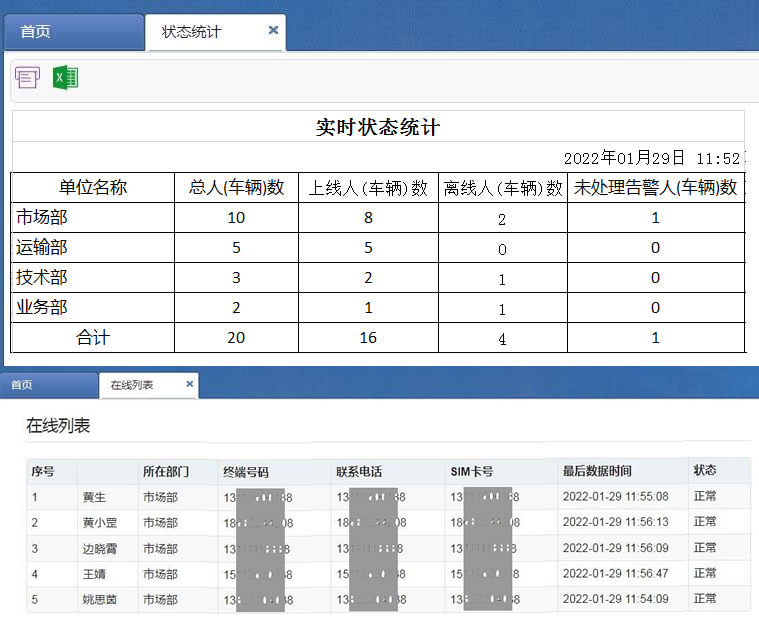
图15 实时状态表
6.7 未激活明细
未激活人员明细表:指查询手机安装“澎和外勤通”手机APP客户端软件人员,其他设备不包括在内。
未安装手机APP客户端软件人员(已安装但未激活)、安装并激活但从未有数据上传服务器的,均为未激活人员范畴。
通过“未激活人员明细表”管理可以了解人员安装手机APP的人员情况,向相关人员进行提醒。
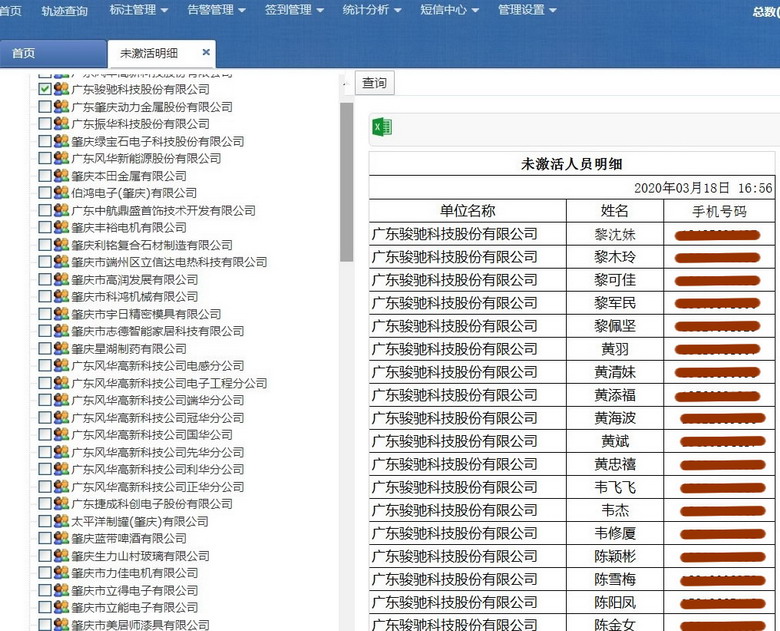
图16 未激活人员明细表
7 账号设置
用户在开通“澎和外勤通”的服务时,将会有一个登陆账号。此登陆账号为主登陆管理账号,具备“澎和外勤通”平台的所有的查询和管理功能。
用户可以通过“主登陆管理账号”自行注册无管理设置功能的登陆查询账号,用于各部门管理员进行查询服务。
7.1 添加账号
从“管理设置”中打开“账号管理”,在打开的“账号管理”页面,点击“添加账号”。
点击“添加”,跳出页面,可以添加登录查询账号,分别为姓名、登录名(登录账号)和密码。
在上方的部门选择框中选择账号所属部门,左侧的部门列表中勾选可以查看的部门,可以选择单个或多个部门。
注:添加的登录账号没有管理设置权限,只有查询权限。
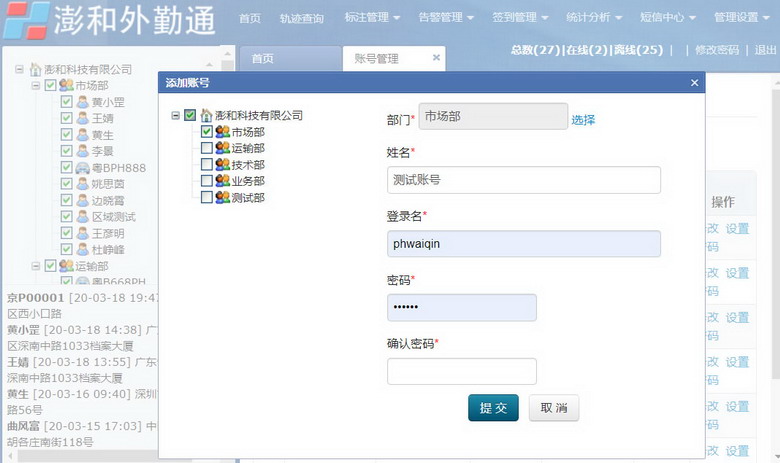
图17 添加账号
7.2 权限管理
设置查询账号后,必须要对新设置的查询账号进行授权管理。
从“管理设置”中打开“管理权限”,在页面中的“账号”列表框中,将其中需要授权的账号点击成蓝色,然后在左边的部门勾选框中勾选查询的部门,点击“授权”按钮完成授权。
以下图为例,账号例表中,选择登录账号为phwaiqin,左边的部门例表中,勾选了“市场部”、“业务部”这两个部门,意思就是用账号phwaiqin登录后,只能查看这两个部门的人员和车辆的数据信息。
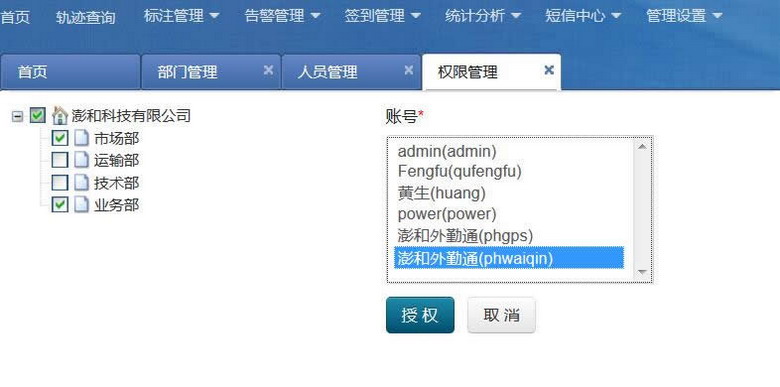
图18 权限管理
以上为“澎和外勤通”平台管理员必须操作的设置,设置完成后,本系统的所有数据才能得以完善。
1 登录查询
网站平台登录:浏览器打开网址:http://phwaiqin.cn
“澎和外勤通”的所有功能都在网站平台上展示,所有的数据表格都只能在平台上下载。
2 激活密码
手机安装“澎和外勤通”APP必须要使用密码激活,才能安装成功使用。
“澎和外勤通”平台开通账号后,管理员必须先登录后台设置激活密码后,才能让员工安装使用。设置方法如下:
“管理设置-人员管理-设置激活密码”:选择全部人员,设置统一密码,或设置每人手机号后6位,点提交,设置成功。也可以单选每人进行单独设置,如下图:
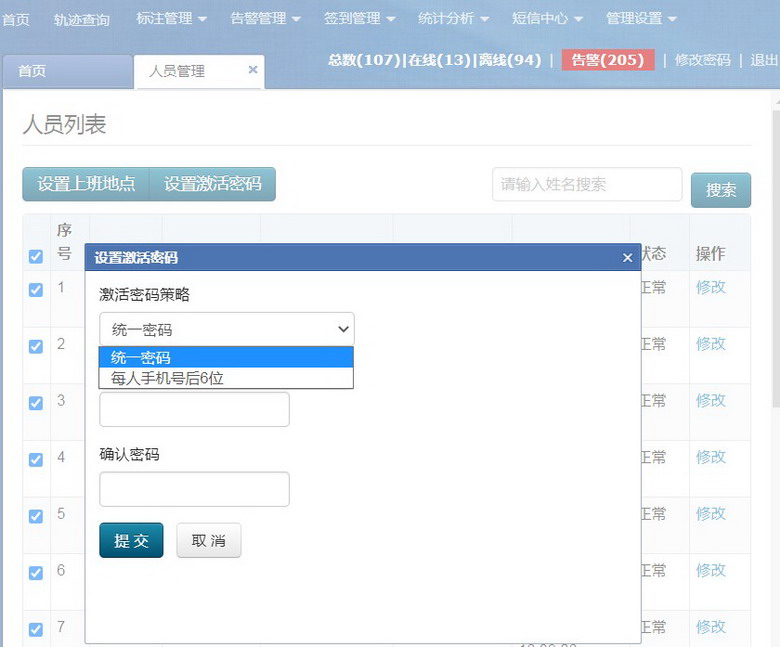
图1 设置激活密码
3 软件获取
3.1 苹果手机
手机打开微信,扫描下列二维码:
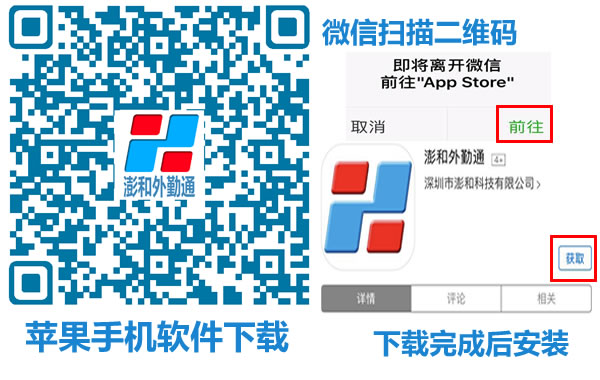
图2 苹果手机下载二维码
3.2 安卓手机
手机微信扫描二维码下载

图3 安卓手机下载二维码
4 强烈建议
注:“澎和外勤通”APP客户端经过多次测试,在按设置手册要求设置手机权限的状态下,手机可在后台长期运行,保证所有的考勤管理功能数据正常。
A. 要求使用人员的手机必须按“安卓手机澎和外勤通设置手册”、“苹果手机澎和外勤通设置手册”的要求将手机设置保证运行的权限,保证“澎和外勤通”APP能正常运行的状态;
B. 建议使用人员每天上班时间点前、下班时间点后一至五分钟时间内,在上班地点分别使用“澎和外勤通”的“签到”、“签退”功能各操作一次,使“澎和外勤通”的“实时考勤”功能发挥作用;
原因:“澎和外勤通”非手机内置程序,厂家在生产手机时,为标榜手机的续航时间,都会采用一些内置的无法更改的程序限制非内置程序的后台使用时间,自动将非系统内置的后台运行的应用程序进行清理。例如:苹果手机的iOS系统就限制了自启动的应用程序,所有的非内置的应用程序都不可以随开机自启动。
C. 建议使用人员在每个标志地点、每个客户的公司所在地,使用“位置标注”功能在实地进行位置标注(一次标注,长期保存),采用此功能,可以将平台地图定制成业务专用电子地图;
D. 建议使用人员在每次去到已经标注过的地点或客户处(未标注的地点,就采用手机使用“位置标注”功能进行标注),使用“签到”功能签到一次,使“签到明细表”、“标注点签到表”两个表格发挥作用。
注1:“签到明细表”的另一种叫法是“拜访客户明细表”,意思就是人员去拜访了哪位客户。
注2:“标注点签到表”的另一种叫法是“客户拜访统计表”,意思是该客户的地点,所有关联人员在时间段里总共去过的次数。
5 管理员操作
为使“澎和外勤通”平台的所有功能以及数据表格全部可以呈现,平台管理员必须先将一些平台功能进行设置操作。
5.1 时间设定
定位时间设定,关联的数据表有,分别是“签到管理”下“实时签到表”、“统计分析”的“位置明细表”“实时考勤表”、“每日考勤表”、“考勤统计表”。
设置步骤 “管理设置”-“机构信息”:
定位开始时间:可以理解为上班时间,设定好相应的时间;
定位结束时间:可以理解为下班时间,设定好相应的时间;
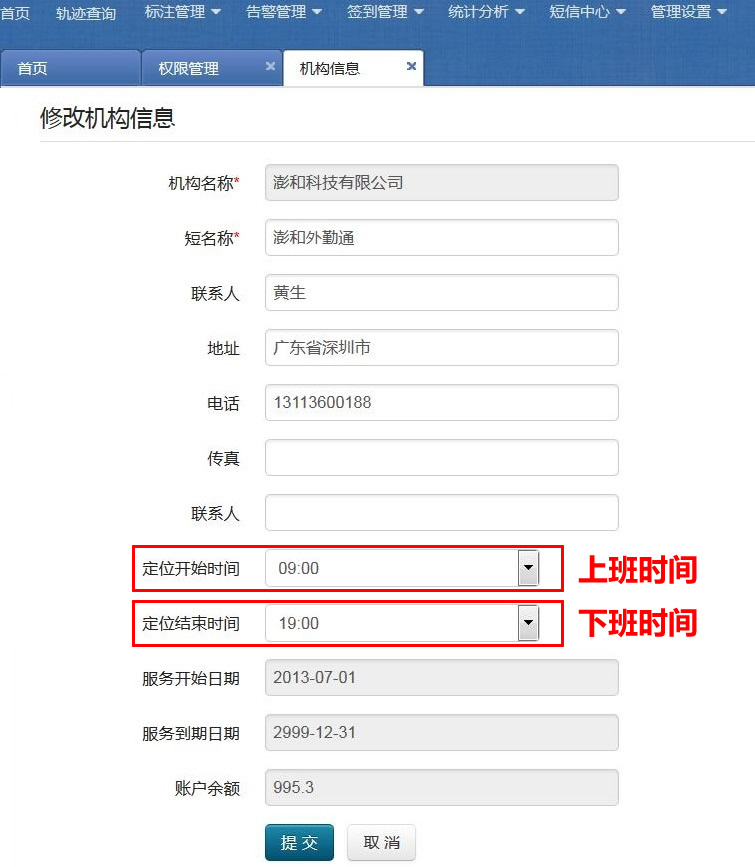
图4 机构信息
5.2 上班地点
上班地点,关联的数据表有:“签到管理”的“实时签到”、“统计分析”的“实时考勤表”、“每日考勤”、“考勤统计”。
实时签到表、实时考勤表,这两个数据表除了时间设定外,上班的地点也必须要设定了才能起作用。
上班地点的设定要分两步完成,一是地图标注上班地点,二是设置与上班地点关联的人员。
地图标注:有两种方法可以进行标注,一是在平台地图上进行标注(只限管理员),二是使用“澎和外勤通”手机APP客户端“位置标注”在实地进行标注。
平台导航菜单“管理设置”、打开“人员管理”设置页面:
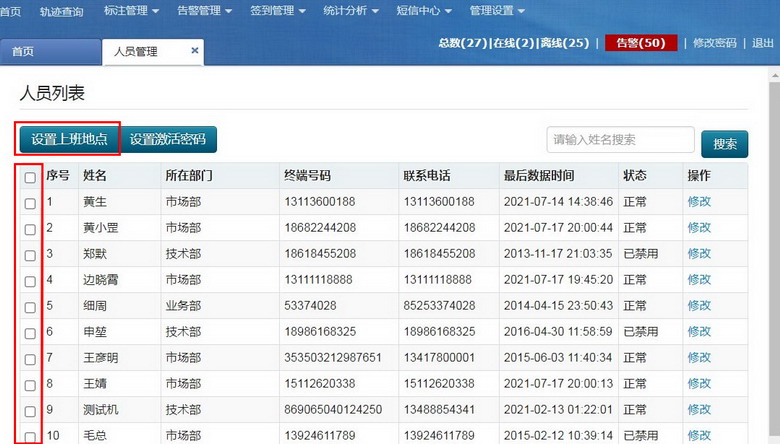
图5 人员管理
在“人员列表”设置页面,所有人员在同一地点上班的,点“序号”左边的全选框中勾选;如果同单位中有不同上班地点的人员的话,请单选或多选,勾选相关人员后,点击“设置上班地点”按钮。
点击“设置上班地点”按钮后,出现设置页面,在标注点的下拉框中,选择相应的标注点,然后点击“提交”按钮,设置上班地点完成。
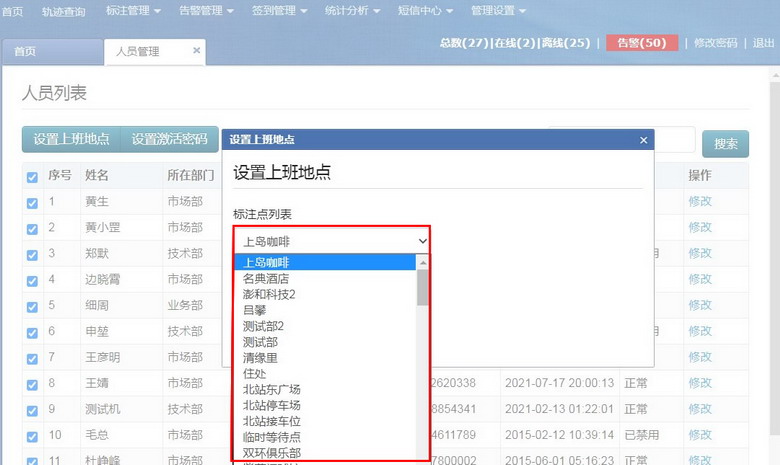
图6 设置上班地点
5.3 标注管理
统计分析的数据表中,有多项数据表也是与标注点或区域相关联,考勤管理中,判定员工的考勤时间是否准点(迟到或早退),也是与标注点相关联,管理员必须对标注点进行设置。
? 标注点分类
在新账号的“标注分类”一项中,分类默认为空白的类别,管理员首先需要进行设置分类操作,分类的名称根据需要自行确定。

图7 默认分类
页面上方分别有“增加”、“修改”、“删除”三个功能按钮,点击“增加”按钮,设置标注点分类,同时可以对分类进行“修改”和“删除”。
? 标注点
标注点的设置有两种方法,一个是在平台首页,通过地图管理导航菜单中的“地图标注”功能项平台的地图上进行标注。二是通过手机客户端,使用“位置标注”功能项,在实地进行标注。
修改标注点:打开“标注管理”中的“标注点”,出现“标注点列表”,表列出了所有标注点,包括平台上的标注以及手机客户端的标注。找到要修改的标注点,点击“操作”功能项的“修改”按钮。
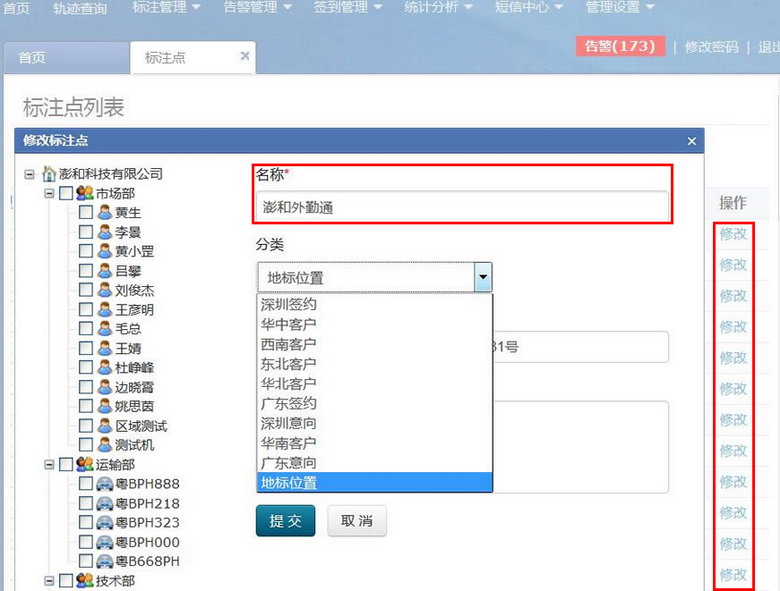
图8 修改标注点
在“名称”中可修改标注点的名称,在“分类”的下拉框中,选择相应的类别,点击“提交”完成修改。也可以同时在人员列表中勾选关联人员,完成此标注点与人员的关联。
? 关联数据表
通过标注点与人员关联后,平台数据相关的数据表有以下,提供查询与下载。
签到明细表:也可以称呼“拜访客户明细表”,比如是“澎和外勤通”的办公标注点,通过数据表可以查询在某个时间段内,某位人员去拜访了“澎和外勤通”办公地点的次数。
标注点签到表:也可以称呼“客户拜访统计表”,比如是“澎和外勤通”的办公标注点,通过数据表可以查询在某个时间段内,与此标注点相关联的人员,总共去过“澎和外勤通”办公点多少次。
5.4 告警管理
区域告警:也称“电子围栏”,可以设置人员的进入或离开区域的告警提示。
区域告警提示的主要作用是对人员或设备在某个时间段内进入或离开指定地点的行为进行提示。提示的方法有两种,一是平台告警提示,二是平台提示的同时并有手机短信提示(短信提示产生信息费,需要短信提示的须预付短信费用)。
设置告警关联:设置告警区域的方法在“澎和外勤通使用手册”中有详细说明。打开“标注管理”中的“区域管理”:
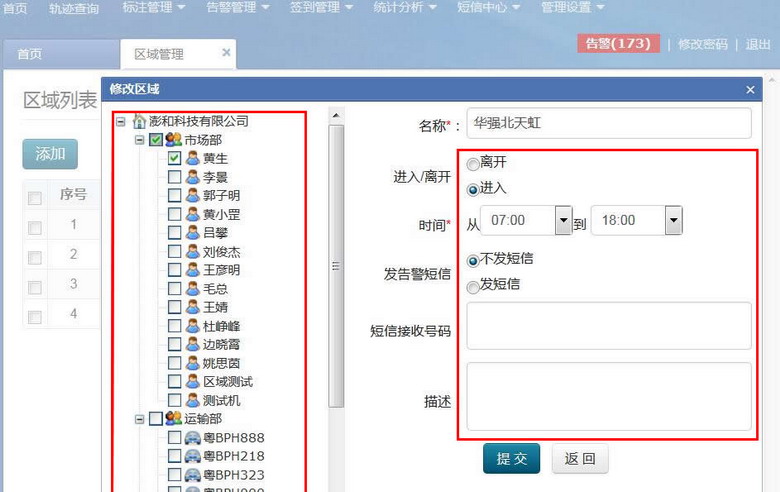
图9 告警设置告警关联
在“区域列表”中,在列表名称的右边,点击“操作”功能框中的“修改”按钮,出现修改区域页面,在左边的人员列表中勾选相关人员(单选、多选、全选均可),设置“离开”或“进入”,选择告警时间范围,“发告警短信”一栏中,选择“不发短信”,告警信息只会在平台告警提示中发出告警;选择“发短信”一项,除了平台告警提示外,还会向手机发出告警提示的短信。
5.5 短信发送
使用“短信中心”的用户必须要预付短信息费用(短信息费用由中国移动公司收取,本平台只作为代收费用)。短信费用的余额明细请在“管理设置”中的“机构信息”中查询。
“澎和外勤通”平台的“短信中心”除了可以向平台内注册的手机号码发送短信外,也可以向没有在平台注册的手机号码发送短信。
“短信中心”的主要作用是用于“区域告警”(电子围栏)中设置了发送短信选项功能的告警提示,如果用于其他作用的用户请忽使用本平台的短信功能,本平台的短信在电信管理部门中有备案,只能发送相关内容的短信,其他内容的短信会被拦截。
6 报表说明
6.1 远程考勤表
“澎和外勤通APP”已设置随手机开机自动启动,默认定位时间为每天8:00-19:00,用户可以在平台的“管理设置-机构信息”中修改此时间设置。
“澎和外勤通APP”默认定位时间间隔为每5分钟自动定位一次(手动签到不包括在内),如果用户需要修改此定位间隔,请联系客服人员。
远程考勤表:记录的是每个人员的手机每天运行“澎和外勤通APP”的启动和关闭的时间,定位点的数量,以及定位情况等的数据统计。
开始时间:指“澎和外勤通”手机终端软件启动服务启动时间,软件已设置随手机开机自动启动,如非人为关闭程序,程序将自动在后台运行,无需设置。
结束时间:指“澎和外勤通”手机终端软件停止服务时间,软件已设置自动到点停止运行,无需手动设置。
总计:此数据为程序运行时间里上报定位位置点的统计数量。(默认时间段08:00-19:00,定位间隔为5分钟,正常状态下,每天上报数据点的数量为130个点左右。)
GPS点:此数据为GPS获取位置成功上报的数据,在室外的地方基本有GPS信号,空旷地方相对干扰较少,信号强,定位的速度较快。标准定位误差为5-30米。
基站定位点:在手机连接GPS不成功、超时,或没有GPS信号的区域,将启动移动信号基站定位获取位置,基站定位的准确率相对于GPS信号,误差比较大。
无效点:在终端设备连接GPS信号不成功,基站定位也超时、获取位置信息不成功的情况下,程序上报了不完整的数据。
奇异点:手机程序出现误报,上报了错误的数据。
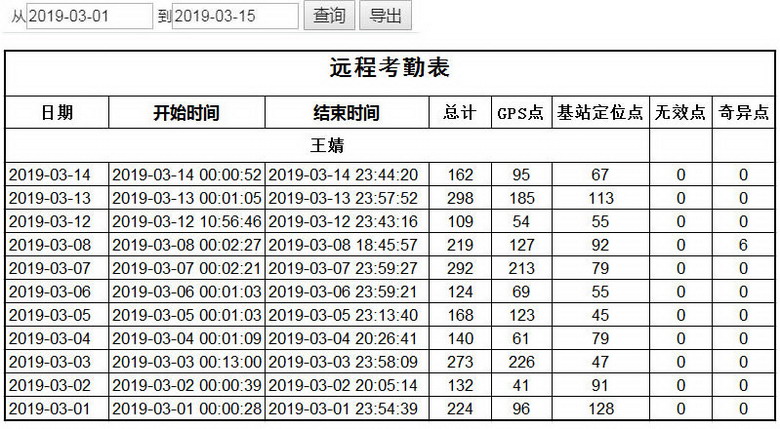
图10 远程考勤表
6.2 实时签到表
实时签到表:记录的是当天人员的实时考勤状况,是否有迟到和早退的实时数据。
上班打卡:此项记录是当日的首次“签到”时间。
下班打卡:此项记录是当日的最后一次“签退”时间。
考勤状态:在上班时间前签到的、签到地点在上班地点200米范围内的,视为正常;超过上班时间签到的、不在上班地点200米范围内的,视为迟到。超过下班时间后签退的、地点在上班地点200米范围内的,视为正常;在下班时间前签退的、不在上班地点200米范围内的,视为早退。
当前状态:指在上班时间内,数据正常上报的,视为正常;超过30分钟没有数据上报的,视为异常。
上班打卡备注:当天第一次签到上报的备注信息,备注信息可根据实际情况上报相应信息,比如说上班时直接到达客户公司等。
下班打卡备注:当天最后一次签到上报的备注信息,备注信息可根据实际情况上报相应信息,比如说下班时还在客户公司等。
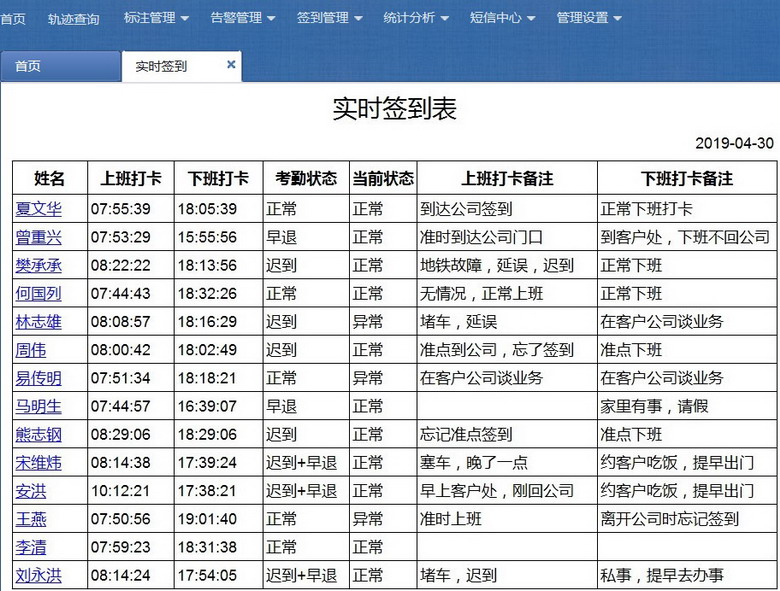
图11 实时签到表
说明:“实时签到表”中的数据显示,并非显示所有人员的名单信息及自动上报的数据,仅限当日通过使用“澎和外勤通”手机客户软件,并使用“签到”功能成功上报数据后的,才会在“实时签到表”中显示数据,而当日未使用“签到”功能成功上报数据的人员的名单将不会出现在“实时签到表”中。
6.3 考勤统计表
每日考勤表:将“实时考勤表”形成每天数据保存,便于过后查询。
考勤统计表:将“每日考勤表”根据用户要求查询某一时间段的“每日考勤表”合成,便于下载。如下图中,查询时间为:2019年4月16日至2019年4月30日,“考勤统计表”就将这15天的“每日考勤表”合成一个表格,便于查询及下载。
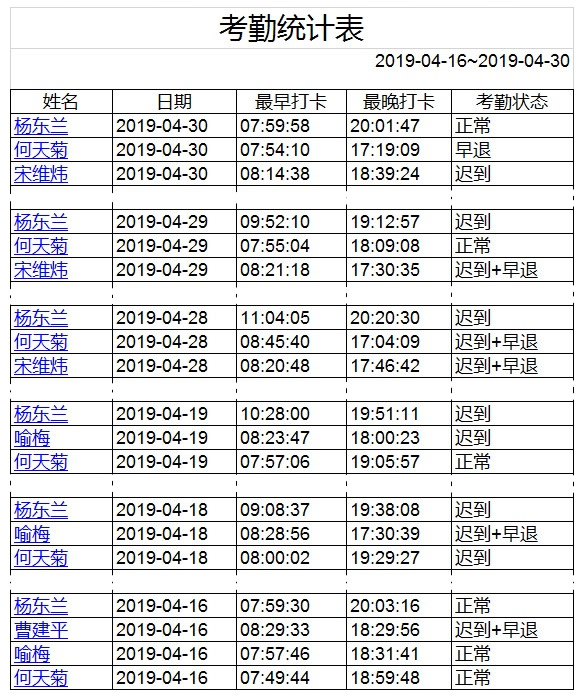

图12 考勤统计表
6.4 签到明细表
签到明细:表格全称为“标注点签到明细表”,也可以称呼“拜访客户明细表”。
详细说明:指某位人员或设备进入标注点范围100米内并且有数据成功上报的统计表。比如下图中标注点为“江机实业”,表格中显示“黄生”曾在2018年1月15日15:54:00,去过了这个地点,停留时间为50分钟,曾在2018年2月9日17:39:41,去过了“明轩实业”,停留时间为58分钟。
通过这个数据表,设定标注点为客户公司的话,可以清楚的了解某一人员拜访该客户公司的时间,并在该客户公司处停留的时间,从而判定人员对该客户的拜访的工作情况。

图13 签到明细表
6.5 标注点签到
标注点签到:表格全称为“标注点签到统计表”,也可以称呼“客户拜访统计表”。
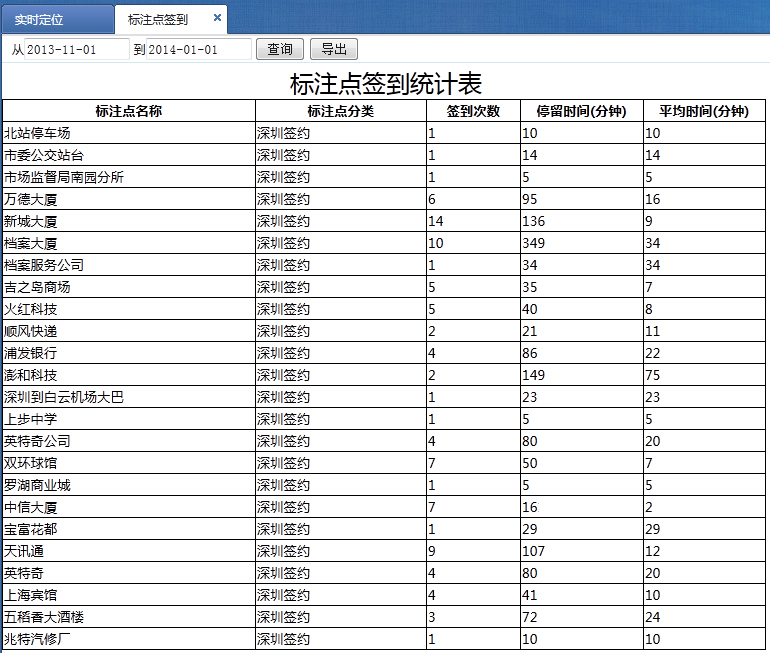
图14 标注点签到统计表
详细说明:标注点签到明细表是标注点在某个时间段内,在与该标注点相关联的人员中,总共拜访该标注点的次数及总共停留的时间。例如:在表中的“万德大厦”,“签到次数”:6,“停留时间(分钟)”:95,“平均时间(分钟)”:16。指的是在2013年11月1日至2014年1月1日时间内,“万德大厦”这个标注点,所有的关联人员中,总共去过16次,停留了95分钟,平均每次16分钟。
通过这个数据表,设定标注点为客户公司的话,可以清楚的了解本单位人员对该客户公司的重视程度以及拜访的力度。
6.6 状态统计
实时状态统计:查询实时状态下,对总人数、上线人数、离线人数、未处理告警人数进行统计。
查询详细的数据,可在导航栏的“实时状态栏”上点击“总数”、“在线”、“离线”,可显示相应的“实时状态表”、“在线列表”、“离线列表”。
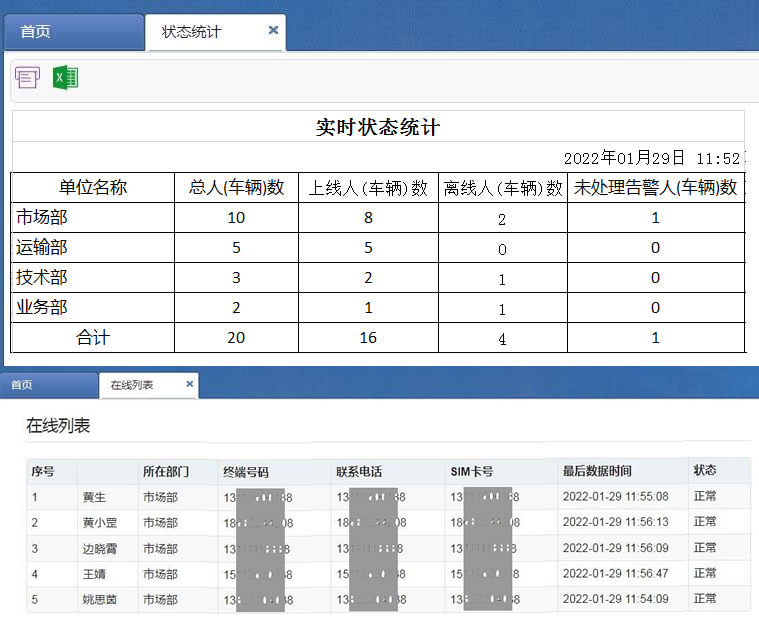
图15 实时状态表
6.7 未激活明细
未激活人员明细表:指查询手机安装“澎和外勤通”手机APP客户端软件人员,其他设备不包括在内。
未安装手机APP客户端软件人员(已安装但未激活)、安装并激活但从未有数据上传服务器的,均为未激活人员范畴。
通过“未激活人员明细表”管理可以了解人员安装手机APP的人员情况,向相关人员进行提醒。
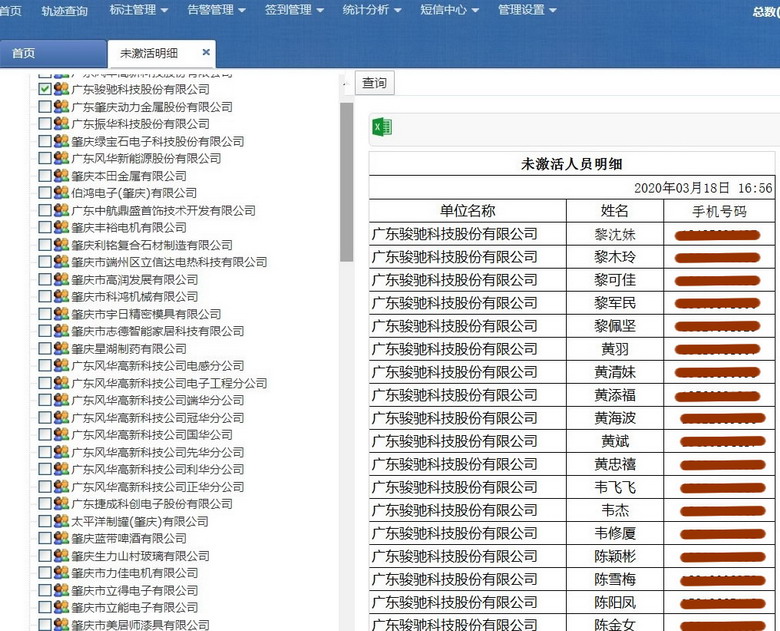
图16 未激活人员明细表
7 账号设置
用户在开通“澎和外勤通”的服务时,将会有一个登陆账号。此登陆账号为主登陆管理账号,具备“澎和外勤通”平台的所有的查询和管理功能。
用户可以通过“主登陆管理账号”自行注册无管理设置功能的登陆查询账号,用于各部门管理员进行查询服务。
7.1 添加账号
从“管理设置”中打开“账号管理”,在打开的“账号管理”页面,点击“添加账号”。
点击“添加”,跳出页面,可以添加登录查询账号,分别为姓名、登录名(登录账号)和密码。
在上方的部门选择框中选择账号所属部门,左侧的部门列表中勾选可以查看的部门,可以选择单个或多个部门。
注:添加的登录账号没有管理设置权限,只有查询权限。
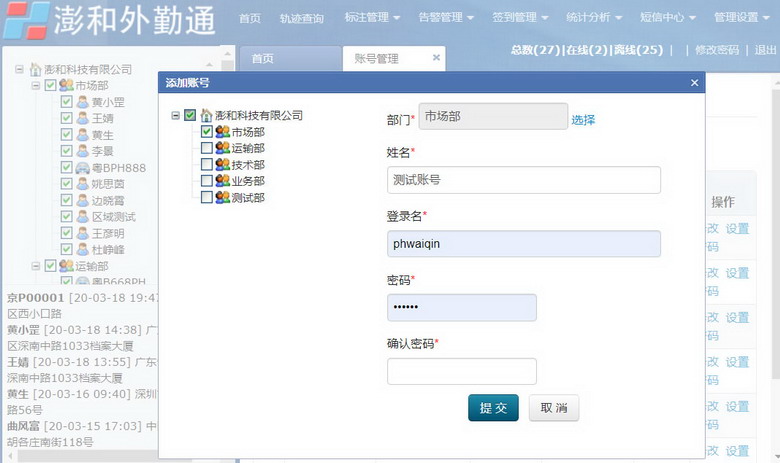
图17 添加账号
7.2 权限管理
设置查询账号后,必须要对新设置的查询账号进行授权管理。
从“管理设置”中打开“管理权限”,在页面中的“账号”列表框中,将其中需要授权的账号点击成蓝色,然后在左边的部门勾选框中勾选查询的部门,点击“授权”按钮完成授权。
以下图为例,账号例表中,选择登录账号为phwaiqin,左边的部门例表中,勾选了“市场部”、“业务部”这两个部门,意思就是用账号phwaiqin登录后,只能查看这两个部门的人员和车辆的数据信息。
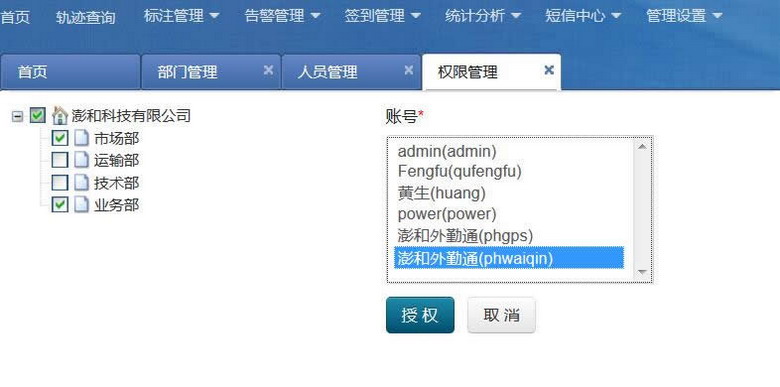
图18 权限管理
以上为“澎和外勤通”平台管理员必须操作的设置,设置完成后,本系统的所有数据才能得以完善。